| excel表格中的文字要双击后才能显示齐全怎么解决? | 您所在的位置:网站首页 › excel表格双击才显示 › excel表格中的文字要双击后才能显示齐全怎么解决? |
excel表格中的文字要双击后才能显示齐全怎么解决?
|
说到excel软件,大部分的用户都会知道这是一款专门用来制作电子表格的软件,为用户带来了许多的便利和体验,当用户在excel软件中编辑表格文件时,就会发现其中的功能是很实用的,不仅可以用来设置表格样式,还可以利用其中的公式来计算出正确的数据结果,因此excel软件受到了不少用户的喜欢,最近小编看到有用户反映到excel表格中的文字要双击后才能显示齐全的情况,这种情况用户应该怎么来解决呢,其实设置的过程是很简单的,用户直接在编辑页面上打开设置单元格格式窗口,接着在其中的对齐选项卡中来设置自动换行和对齐方式即可解决问题,那么下面就和小编一起来试试看吧。  方法步骤 方法步骤1.用户在电脑桌面上打开excel表格文件,进入到编辑页面上来进行设置,可以发现单元格中的文字显示不全  2.接着用户双击该单元格,才可以将全部的文字内容显示出来,用户需要将其全部显示出来  3.这时右键点击单元格,在弹出来的右键菜单中选择设置单元格格式选项 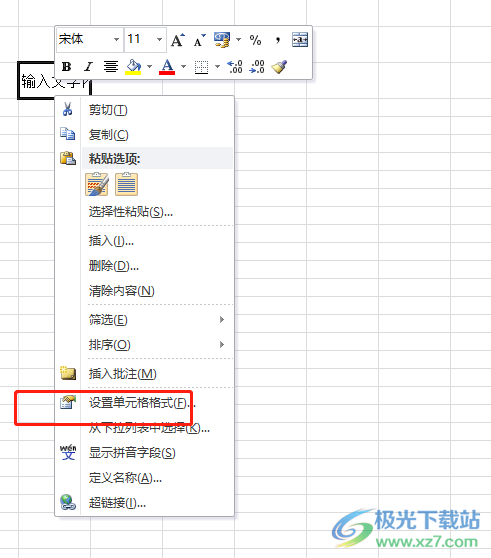 4.在打开的设置单元格格式窗口中,用户将选项卡切换到对齐选项卡上 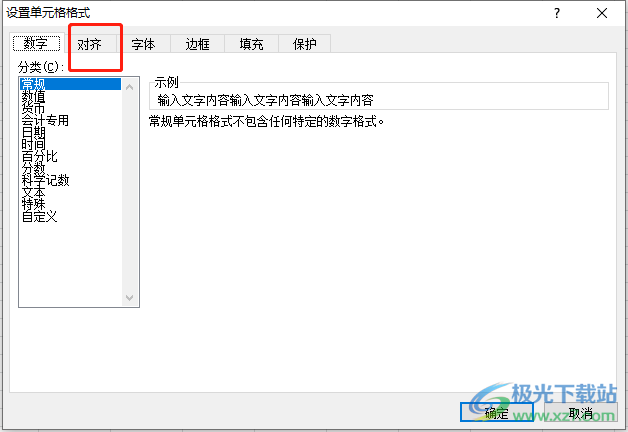 5.接着找到下方的文本对齐方式板块,需要将其中的水平对齐选项设置为常规选项 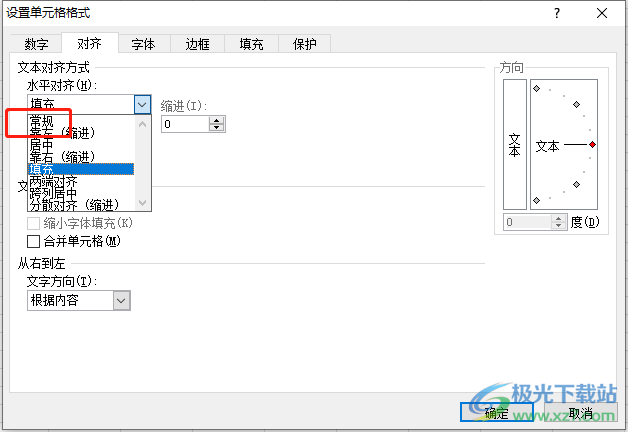 6.然后在文本控制板块中勾选自动换行选项,并按下右下角的确定按钮就可以了 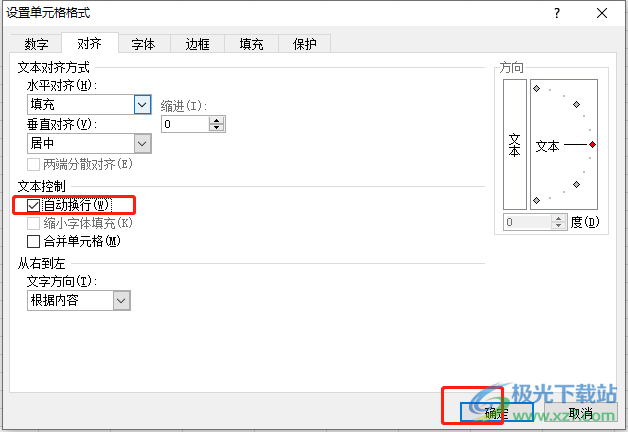 7.回到编辑页面上,就会发现单元格中的文字全部显示出来了,再也不用双击显示了  用户在使用excel软件时,会发现页面上的功能是很强大的,能够处理好自己遇到的编辑问题,例如用户提出的上述问题,用户直接打开设置单元格格式窗口,在其中的对齐选项卡中来设置自动换行和常规的对齐方式即可解决问题,因此感兴趣的用户快来操作试试看吧。  microsoft office 2016安装包 大小:1.05 GB版本:32/64位 简体中文版环境:WinAll, WinXP, Win7 进入下载 |
【本文地址】